Voici 7 solutions pour résoudre les problèmes de connexion Wi-Fi instable sur iPhone, avec déconnexions automatiques fréquentes :
1. Oubliez le réseau Wi-Fi connecté
Pour oublier le réseau Wi-Fi, accédez à Réglages => Wi-Fi => l'icône « i » à côté du réseau Wi-Fi auquel l'iPhone est connecté et sélectionnez Oublier ce réseau, puis reconnectez-vous depuis le début.
Vous pouvez également modifier le DNS du réseau Wi-Fi en cliquant sur l'icône « i » => DNS => modifier le DNS en 8.8.8.8 ou 8.8.4.4, puis en cliquant sur enregistrer.
2. Désactivez puis réactivez le Wi-Fi et désactivez le Bluetooth.
Il vous suffit de désactiver puis de réactiver l'icône Wi-Fi dans le Centre de contrôle pour réinitialiser rapidement la connexion. De même, si le Bluetooth est activé, désactivez-le également, car il peut perturber le signal Wi-Fi.
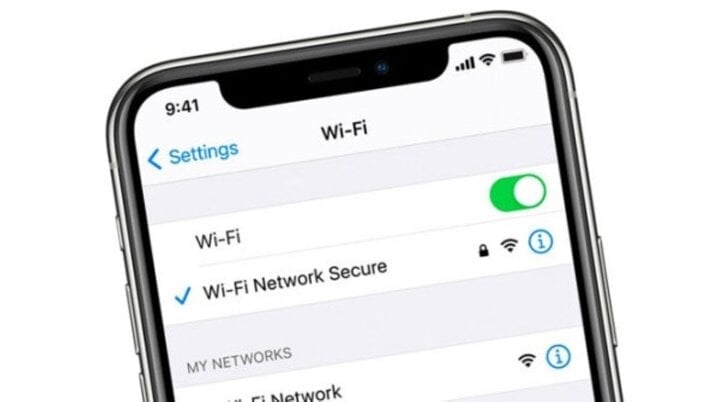
7 solutions pour résoudre le problème de perte de connexion Wi-Fi sur iPhone.
3. Activer et désactiver le mode avion
Activer et désactiver le mode avion est une astuce efficace pour résoudre les problèmes de connexion sur votre téléphone. Pour ce faire, ouvrez le Centre de contrôle de votre iPhone, puis activez l'icône Avion. Patientez environ une minute, puis retirez l'icône pour désactiver le mode Avion.
4. Réinitialisez l'iPhone et le routeur Wi-Fi
L'une des raisons pour lesquelles l'iPhone perd la connexion Wi-Fi est une erreur réseau. Dans ce cas, il est nécessaire de réinitialiser le routeur ou le modem Wi-Fi pour rétablir la connexion.
Redémarrer votre iPhone et le mettre à jour vers la nouvelle version d'iOS est également une solution pour vous aider à résoudre rapidement de nombreux problèmes inhabituels liés au Wi-Fi.
5. Désactivez la géolocalisation pour le Wi-Fi.
La solution suivante pour résoudre les problèmes de connexion Wi-Fi instable consiste à désactiver la géolocalisation. Pour ce faire, accédez à Paramètres > Confidentialité > Service de localisation > faites défiler vers le bas et sélectionnez Services système > désactivez l'option Réseau et connexions sans fil.
6. Réinitialiser les réglages réseau de l'iPhone
Pour réinitialiser les réglages réseau sur iPhone, accédez à Réglages > Général > Réinitialiser > Réinitialiser les réglages réseau. Si cela ne fonctionne pas, sélectionnez Réinitialiser tous les réglages dans la section Réinitialiser.
7. Apportez votre iPhone pour réparation ou garantie.
Si vous avez essayé les six méthodes ci-dessus sans succès, il est probable que le matériel de votre iPhone soit endommagé. Dans ce cas, il est conseillé de l'apporter à un centre de réparation agréé.
Quelques remarques lors de la mise en œuvre de solutions pour résoudre le problème de perte continue de connexion Wi-Fi sur iPhone :
- Il est conseillé de sauvegarder les données de votre iPhone avant toute opération de réinitialisation ou de réparation, afin d'éviter toute perte de données importantes.
- Pour déterminer si le problème provient du réseau Wi-Fi ou non, vérifiez la connexion sur d'autres appareils.
- Pour évaluer la qualité de la connexion et trouver des moyens de l'améliorer si nécessaire, vous pouvez utiliser un logiciel de test de vitesse Wi-Fi.
Voici sept solutions pour résoudre les problèmes de perte de connexion Wi-Fi sur iPhone. Nous espérons que ces informations vous seront utiles.
Temple Trung
Source





![[Photo] 60e anniversaire de la fondation de l'Association vietnamienne des artistes photographes](/_next/image?url=https%3A%2F%2Fvphoto.vietnam.vn%2Fthumb%2F1200x675%2Fvietnam%2Fresource%2FIMAGE%2F2025%2F12%2F05%2F1764935864512_a1-bnd-0841-9740-jpg.webp&w=3840&q=75)

![[Photo] Le président de l'Assemblée nationale, Tran Thanh Man, assiste à la cérémonie de remise des prix VinFuture 2025](/_next/image?url=https%3A%2F%2Fvphoto.vietnam.vn%2Fthumb%2F1200x675%2Fvietnam%2Fresource%2FIMAGE%2F2025%2F12%2F05%2F1764951162416_2628509768338816493-6995-jpg.webp&w=3840&q=75)
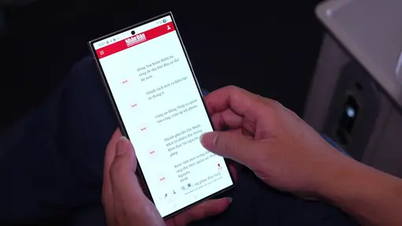























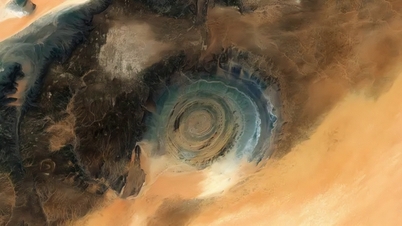













































































Comment (0)